【Foxmail企业邮箱下载】Foxmail企业邮箱官方版 v7.2.18.106 绿色免费版
软件介绍
Foxmail企业邮箱是一款功能强大的电子邮箱软件,这款邮箱将性能排在第一位,为用户最快速、最稳定的邮箱服务,并且前提还是在百万级的海量邮件存储的情况下,让企业用户完全无需担心邮箱的容量问题,以及邮箱邮件过多导致性能下降的问题。
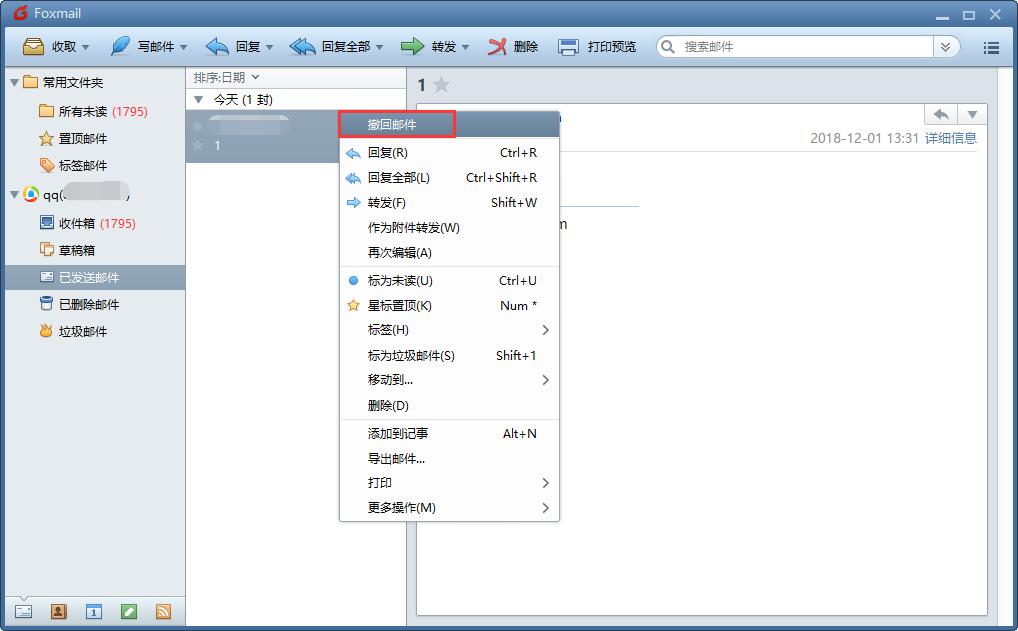
Foxmail企业邮箱功能特色
【恰到好处的简单】
简单,在于外观,更在于体验。所以你一定会喜欢全新的 Foxmail,它会给你简洁畅快的使用感受,而不需要过多的思考压力。恰到好处的简单,你一用便知。
【为性能重新打造】
我们视性能高于一切。你之所以选择 Foxmail,也一定是因为它够快,够稳定,值得信赖。现在全新的Foxmail 更是要挑战百万级的海量邮件存储,而且,它做到了。
【会话,一目了然】
不用再为列表中繁多的邮件而心烦了,现在它们都按主题聚合成了会话。只需一次点击,就能阅读到全部的相关邮件,一目了然的会话模式,给你的收件箱减减负。
【邮件阅读管理之余,可以进行 RSS 阅读】
RSS是简易信息聚合(RSS:Really Simple Syndication)的英文缩写,它是一种订阅咨询的功能,就如同线下订阅报纸、杂志一样,并且更加地便捷。通过这种订阅功能,用户可以订阅喜欢的内容,例如门户网站新闻、个人Blog、支持RSS的论坛等等。Foxmail 6.0开始分享中文RSS阅读功能。Foxmail 6.0可以自动收集好用户订阅的最新信息,保持新闻内容的及时性,无需用户再逐个访问网站,目标性强,为用户节省宝贵的时间。在本软件中,使用RSS功能和使用邮件功能是很类似的,用户不用专门学习就可以自如地使用。
小提示,Foxmail 6.0已经默认订阅了一些内容,用户也可以自行订阅用户喜欢的内容。RSS订阅功能操作便捷,无需分享Email地址及任何个人信息即可完成,如果用户看到网页上有类似这样的标识: 就意味着这些网站可以被订阅。
【首创自动化智能学习,轻松获得理想的反垃圾效果】
Foxmail 6.0继Foxmail 5.0后,在反垃圾功能上又有了一次飞跃。新版本的系统具有自动学习功能,将反垃圾功能的应用和配置复杂度降低到0。用户不再需要手工配制和学习,就可以准确地判别垃圾信件。
Foxmail研发团队开发出了自动地智能化学习算法,该算法在用户进行日常邮件操作和管理的同时可自动进行分析判定,使用户在使用Foxmail软件一段时间后(视用户收发邮件的频繁程度,可能需要数周的学习积累时间)就能达到比较理想的反垃圾邮件的效果,并且效果还将越来越好,使用户得心应手。
在这一过程中反垃圾邮件性能的提升是伴随着使用时间的增加而不断优化的,用户不需要做任何额外的事情,就可以坐享该项革新技术分享的优秀的反垃圾邮件效果,并且渐入佳境。
【增强安全性,看HTML邮件不再有风险】
不良的HTML邮件可能携带有具有破坏能力的ActiveX控制或者Script恶意代码,现在,Foxmail 6.0 能在显示HTML邮件漂亮原貌的同时,有效阻止这些控件和代码运行,从而避免自动激活附件病毒或木马,保障用户的邮箱以及电脑的安全。
【分享4种显示布局,更新的视觉体验】
传统方式的主界面布局中,内容预览窗是放置于界面下方的,用户也可以将其放置于界面右方,选择这种方式时邮件或文章列表的显示信息将被部分缩减,但为用户带来了更容易一次性阅读更多邮件或RSS文章内容的便利效果。另外也可以将内容预览窗隐藏或是放大,满足用户的不同需要。
小提示:用户可以在主界面最下方的状态栏找到4个代表不同布局的小图标,通过点击相应图标可以方便地切换到相应的布局。
【分组管理,更清晰】
为方便用户对邮件的日常管理和阅读,Foxmail 6.0分享了邮件分组功能。所有邮件自动按照一定的组别进行排列(例如时间的组别就包括“今天”、“昨天”、“星期几”、“上周”、“更早”,还可以按照其他的要素——例如发件人来分组显示),使用户浏览邮件时一目了然。
【过滤显示,更方便】
过滤显示功能使用户能方便地精简所关注邮件或文章的数量,提高浏览效率。在邮件或RSS文章列表上方的“过滤与搜索工具栏”(可通过菜单“查看”中打开这一栏)的左端下拉框中分享了该项过滤显示的功能,包括按特定条件如“未读的”、“设置有标签的”、“今天的”、“本周内的”、“本月内的”来过滤显示邮件或文章列表内容。
Foxmail企业邮箱使用方法
foxmail怎么添加新邮箱到常用邮箱中?
1、打开下载好的foxmail邮箱软件,打开软件后,在左侧的邮箱点击鼠标右键,在弹出的选项中点击【设置】。
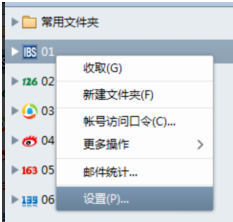
2、在打开的foxmail邮箱设置窗口中点击顶部的【账号】,点击左下角的【新建】。
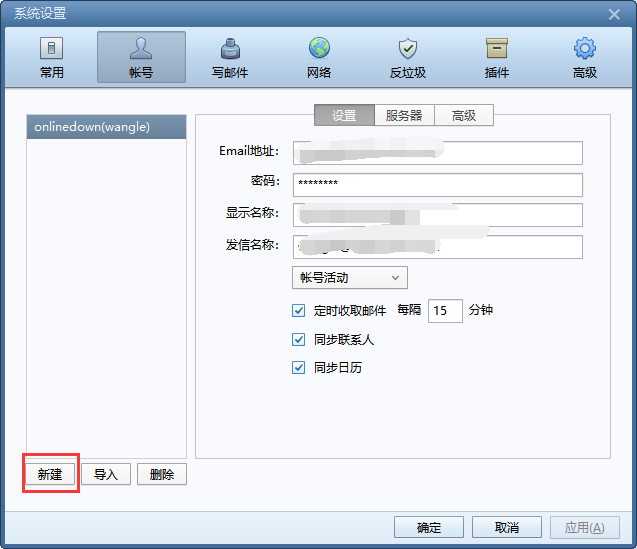
3、在打开的新建窗口中选择您需要新建的邮箱。
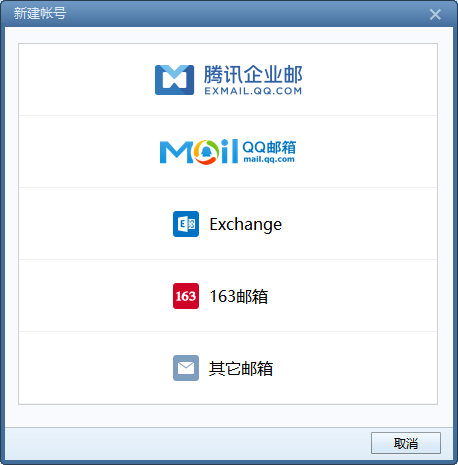
4、输入邮箱的账号和密码,输入完成后点击【创建】。
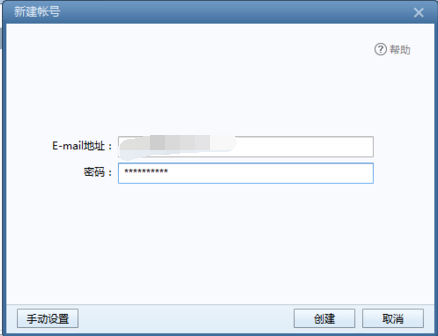
5、创建完成后,在您新建号的邮箱右键点击,在弹出的选项中点击【收取】就可收取邮件了。
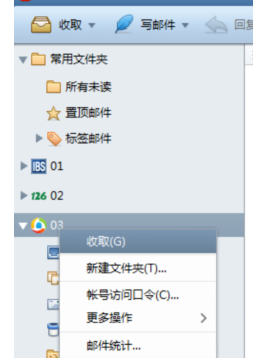
FoxMail邮箱如何撤回已发送的邮件?
我们在发邮件的时候,经常会遇到邮件发错,或者错别字的情况,如果让对方看到了就尴尬了。那么已经发出的邮件能不能撤回呢?答案是可以的。
1、首先我们在Foxmail的客户端中找到发送邮件使用的邮箱,点击该邮箱地址下方的“已发送邮件”栏目,找到需要撤回的邮件。
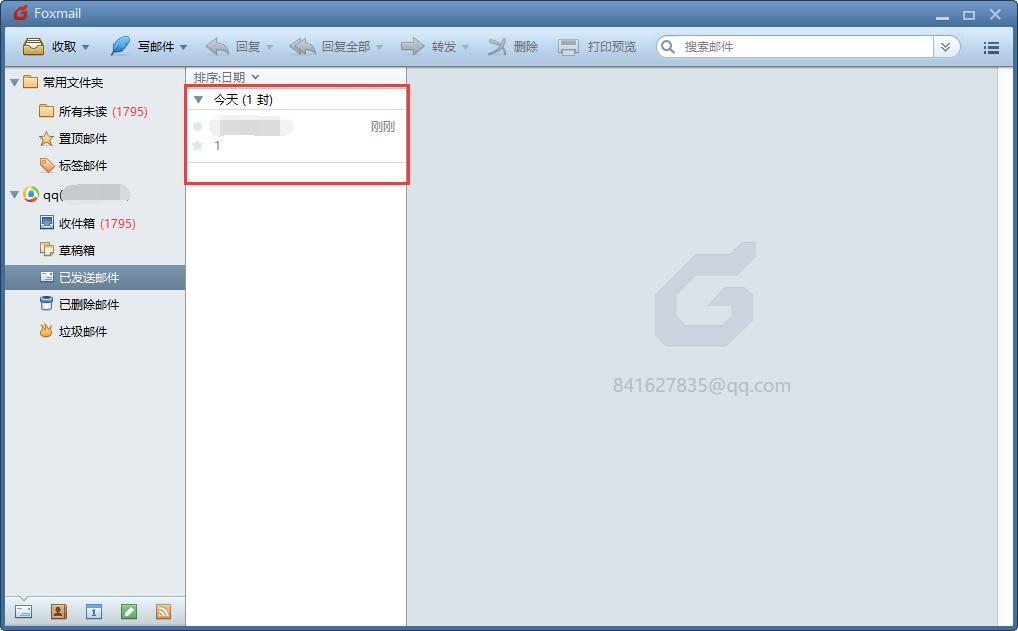
2、之后使用鼠标右键单击该邮件,在打开的右键菜单中单击选择“撤回邮件”功能。
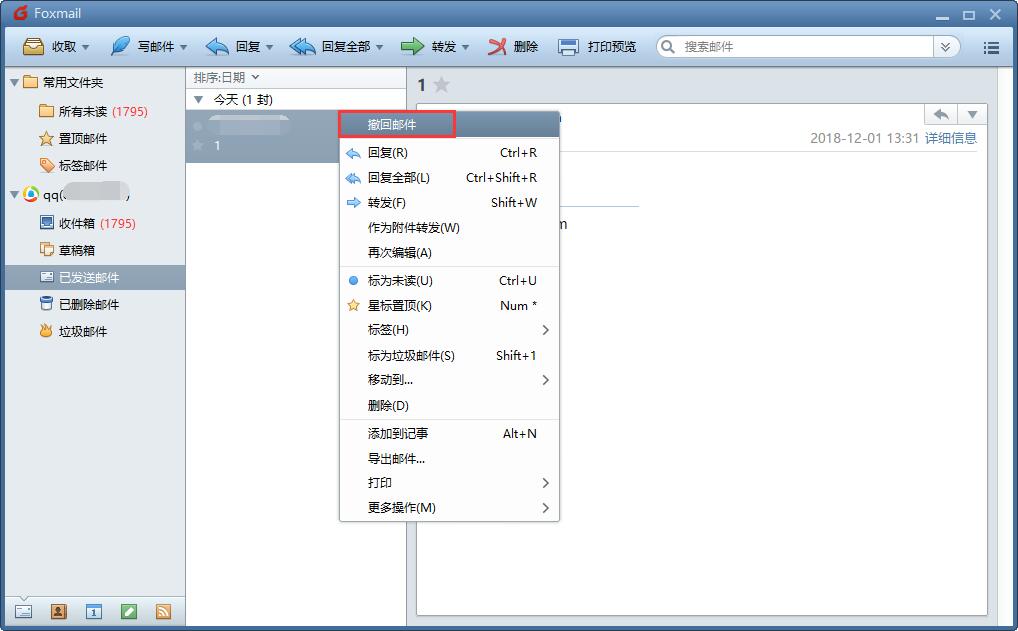
3、然后在新窗口中确认撤回,点击“是”即可。需要注意的是如果对方已经浏览了该邮件就不能撤回了,所以要抓紧时间喔!
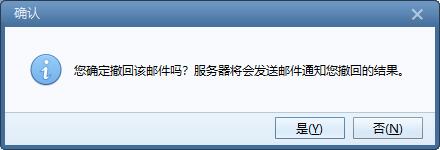
Foxmail企业邮箱常见问题
Foxmail如何设置邮件的自动回复?
1、打开在安装好的Foxmail邮箱软件,打开软件后,点击右侧的设置在弹出的选择中点击【工具】,然后选择【过滤器】。
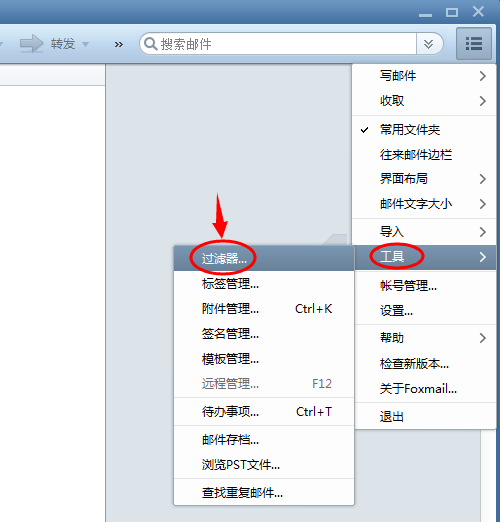
2、在打开的Foxmail邮箱过滤器窗口中,点击【新建】。
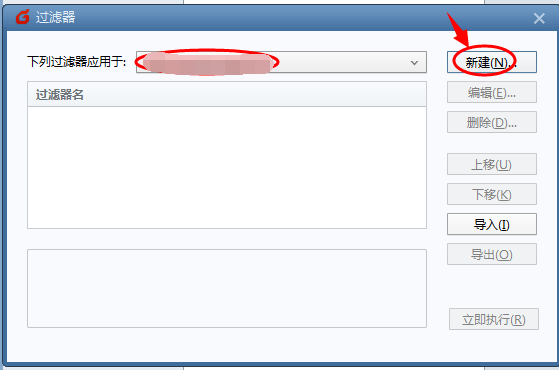
3、在打开的新建窗口中,输入名称,执行的方式,执行的方法,您可以自行选择。
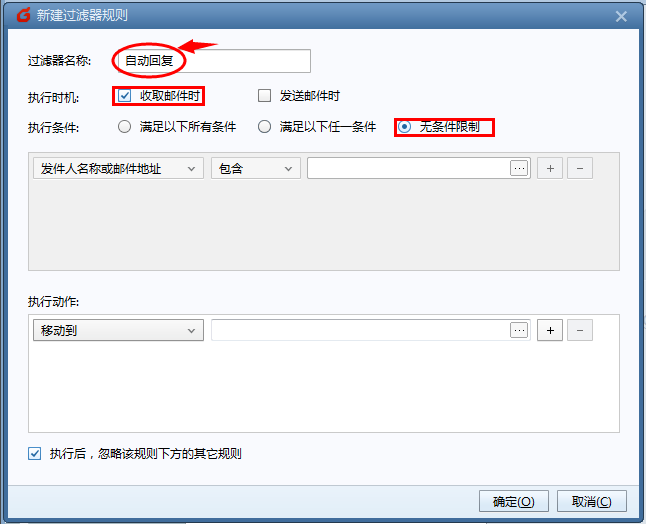
4、设置【执行动作】为“自动回复”,在后面可以输入具体的回复内容,输入完成后点击【确定】就可以了。
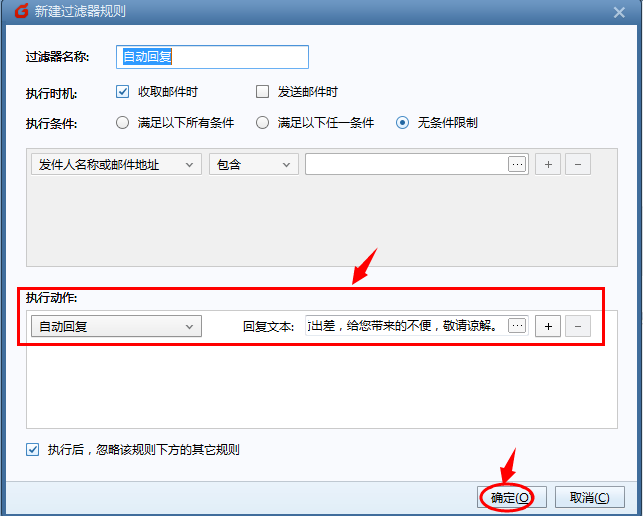
5、Foxmail邮箱过滤器设置完成。
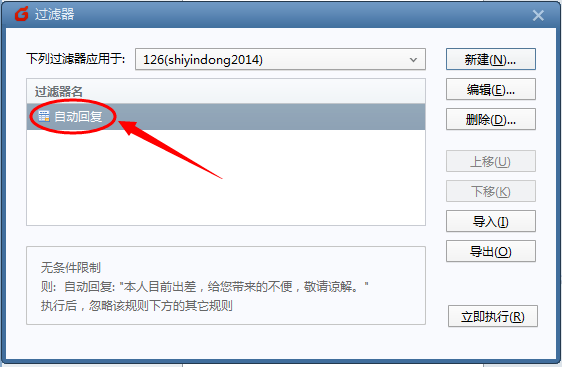
6、在发送邮件之后,会受到自动回复的内容
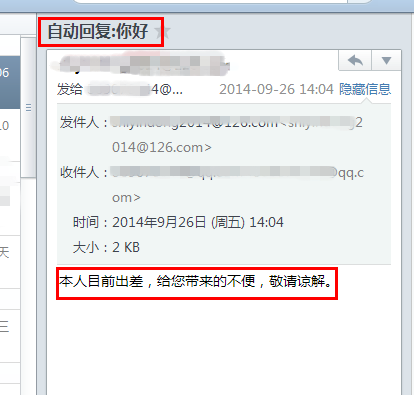
Foxmail怎么设置签名?
1、首先登录进Foxmail邮箱客户端中,点击右上角的“主菜单”按钮,然后在打开的下拉菜单中单击选择“设置”功能。
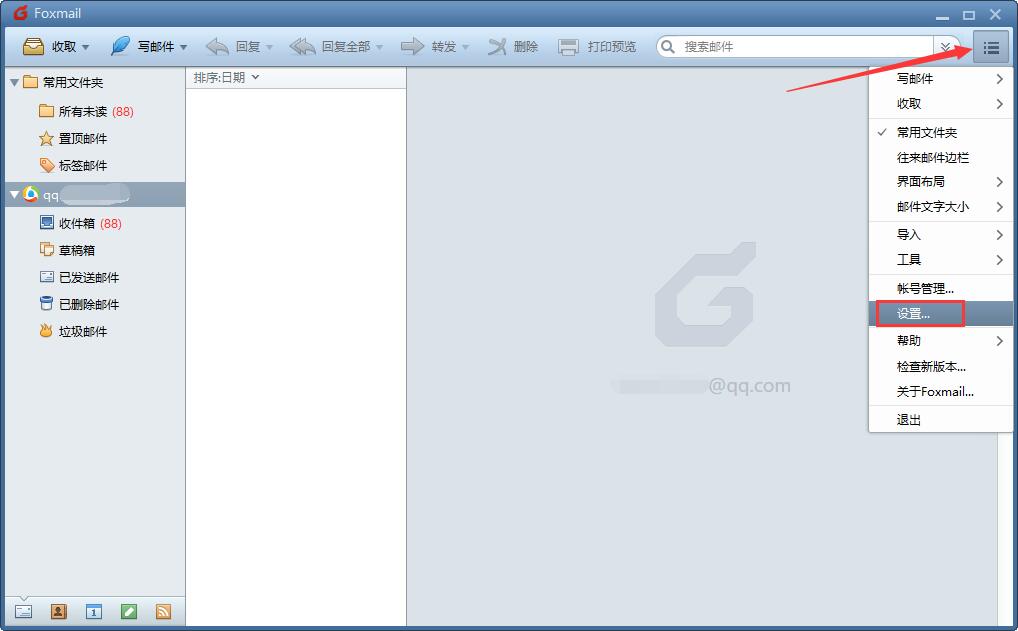
2、在打开的系统设置窗口中,切换到“写邮件”功能选项下,在“账号”后方的选择栏中选择需要修改签名的邮箱,然后就可以在下方的文本框中修改需要的签名了,修改完成后,点击下方的“确定”即可。
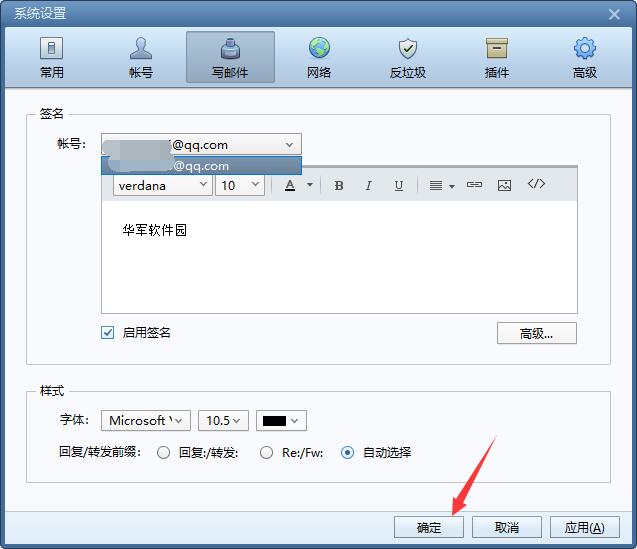
Foxmail企业邮箱安装方法
1、为“FoxmailSetup_7.2.9.156.exe”的Foxmail安装包,使用鼠标左键双击打开此文件。
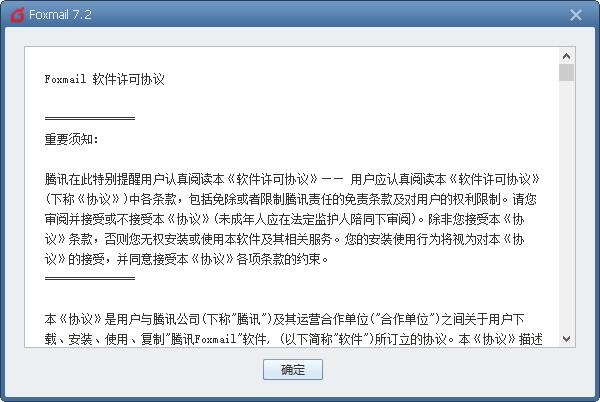
2、进入安装程序后,首先点击下方的“用户许可协议”,会打开新的软件许可协议窗口,建议各位仔细阅读,阅读完成并无异议后,点击“确定”会到主界面,并勾选“安装须同意Foxmail7.2的用户许可协议”。
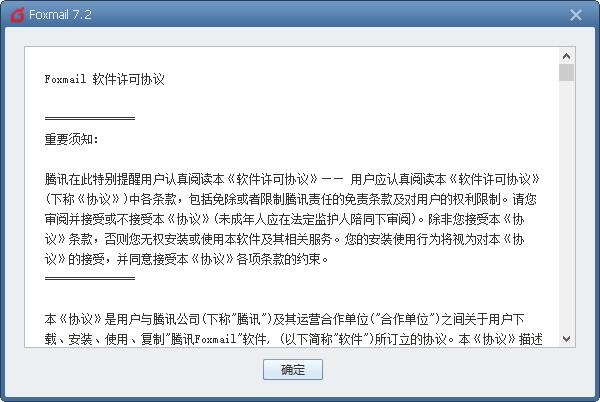
3、之后用户可以点击“快速安装”,这样Foxmail邮箱会按照默认设置的目录安装到C盘,但是我们不建议安装在C盘,因为如果C盘文件过多的话,会影响计算机的运行速度。
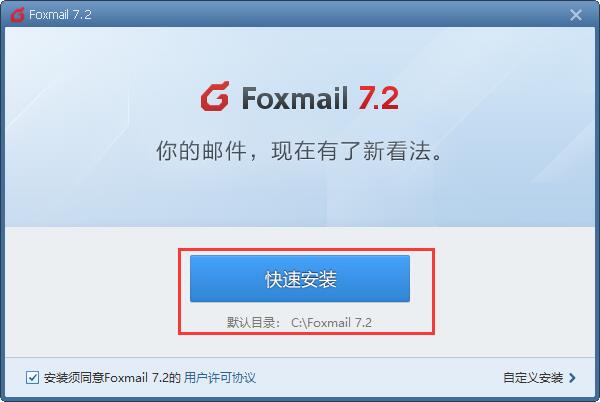
4、所以我们推荐使用“自定义安装”的方式。点击右下角的“自定义安装”,进入自定义界面,使用鼠标左键单击“更改目录”按钮来选择Foxmail邮箱的安装目录,确认无误后,点击下方的“立即安装”即可。
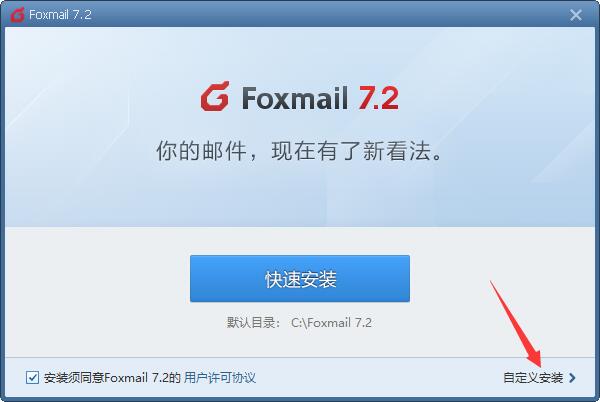
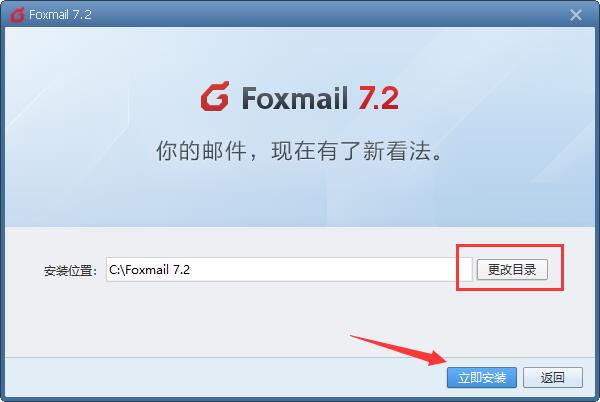
5、Foxmail邮箱的安装过程大约需要3分钟,请耐心等待。
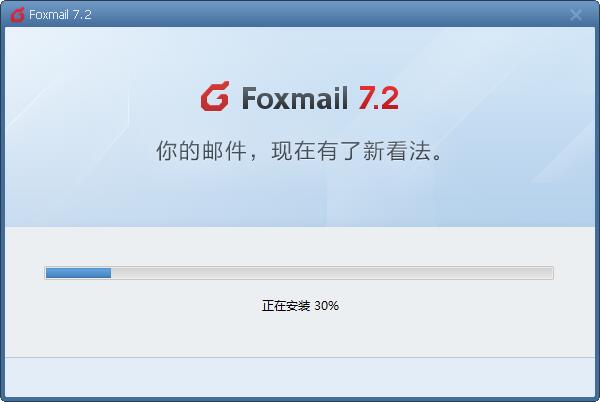
6、安装结束后,会自动跳转至安装成功界面,用户可按照使用需要来选择是否“开机自动启动”和“加入体验改进计划,帮助改进Foxmail”,选择完成后,点击右下角的“完成”即可退出安装程序。
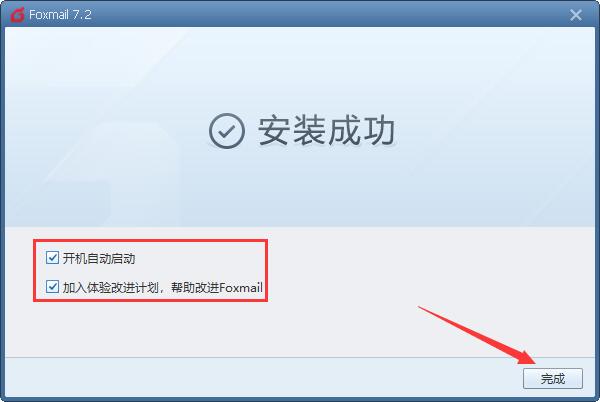
下载仅供下载体验和测试学习,不得商用和正当使用。
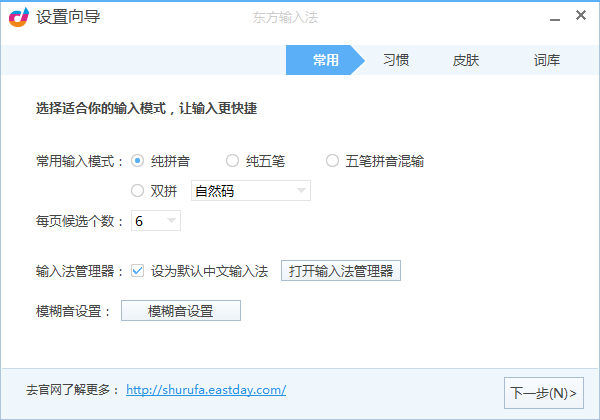
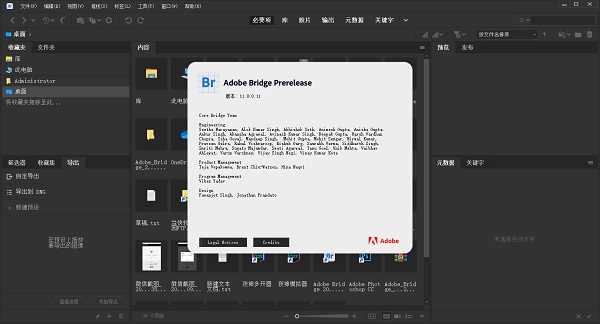
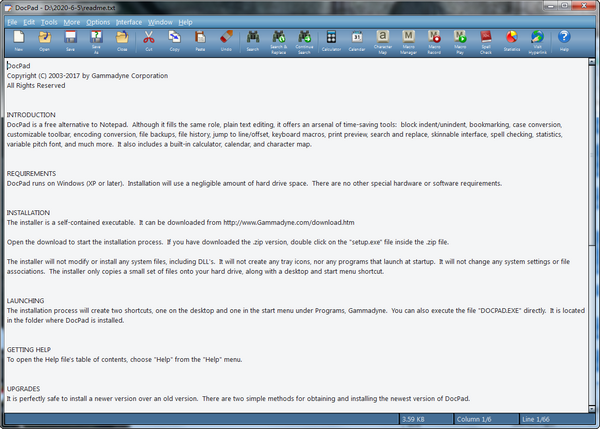
发表评论